Social Stream
Immagina di fare una diretta su Odysee e di voler interagire con i tuoi spettatori. L'applicazione Social Stream ti permette di fare proprio questo, creando un'esperienza immersiva e connessa. Questa applicazione prende i commenti della tua chat live e li mostra sullo schermo, così come le reazioni e altri tipi di interazione in tempo reale durante la trasmissione. Queste interazioni possono essere gestite tramite l'app Social Stream disponibile per Chrome, MacOS e Windows.
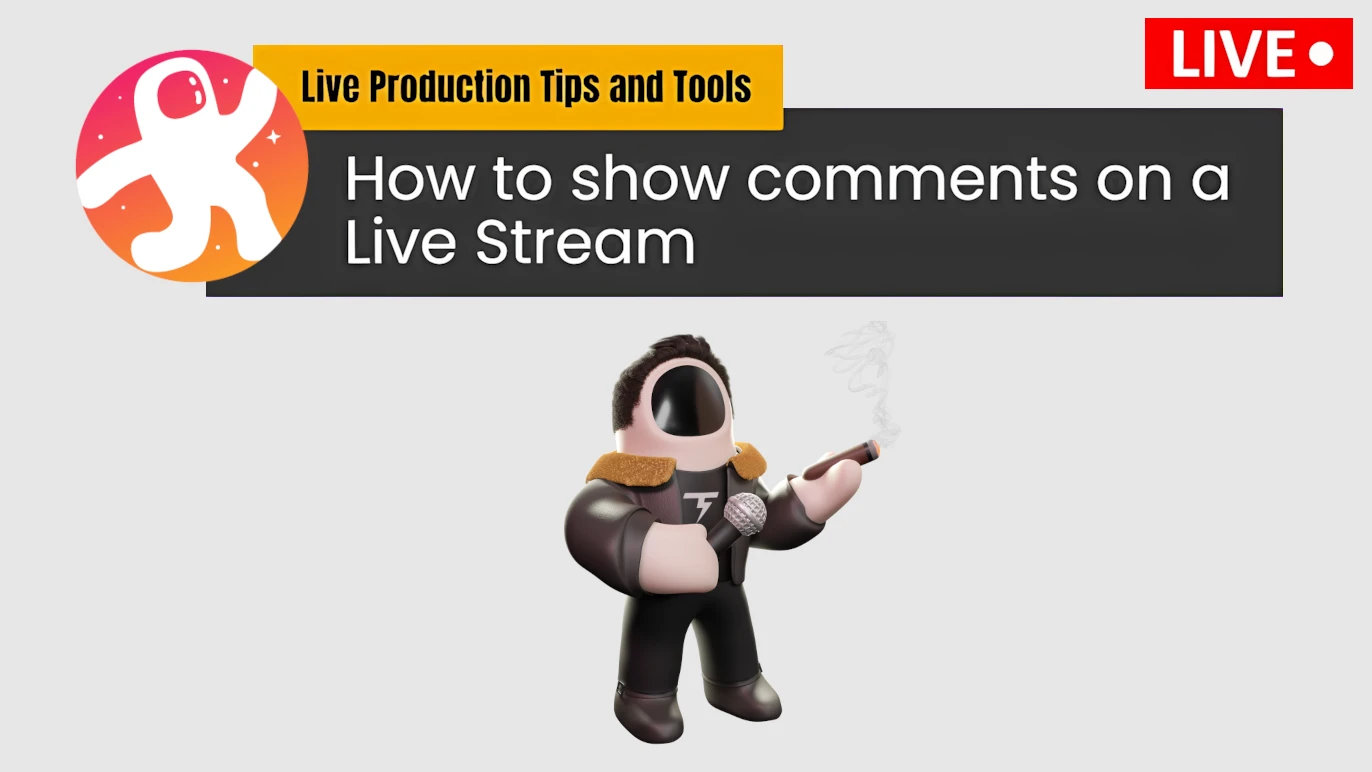
Come funziona?
L'applicazione Social Stream si collega all'URL della chat pop-up della tua diretta su Odysee e offre alcune funzioni interessanti.
- Filtro e moderazione: I messaggi vengono filtrati per eliminare spam o contenuti inappropriati. Inoltre, è possibile impostare regole per evidenziare determinati tipi di messaggi (ad esempio, quelli che menzionano un ospite speciale).
- Visualizzazione su schermo: I messaggi selezionati vengono mostrati sullo schermo della diretta come finestre pop-up: piccole finestre che appaiono sopra l'immagine principale con il messaggio completo. Messaggi in evidenza: messaggi più grandi che rimangono sullo schermo per un tempo determinato.
Quali sono le caratteristiche principali?
- Personalizzazione: Puoi scegliere il layout, i colori e la posizione dei messaggi sullo schermo.
- Moderazione avanzata: Strumenti per filtrare e moderare i contenuti in modo efficiente.
- Messaggi vocali in chat: Puoi riprodurre un messaggio di testo tramite una voce di sistema.
Vantaggi dell'uso di Social Stream
- Maggiore coinvolgimento: Favorisce l'interazione tra il creatore di contenuti e il suo pubblico.
- Contenuti più dinamici: Rende le trasmissioni più divertenti e varie.
- Migliore esperienza utente: Gli spettatori si sentono più connessi alla community.
- Maggiore visibilità: I messaggi in evidenza possono aumentare la visibilità del brand o dell'evento.
Ecco una breve guida su come integrare Odysee con Social Stream e OBS
Per prima cosa, devi avere l'applicazione installata sul tuo browser Chrome, su MacOS o Windows. Una volta installata e configurata, dovrai inserire l'URL della chat pop-up della tua diretta Odysee nella finestra di integrazione dei servizi dell'applicazione.
In questo esempio useremo l'app Social Stream per Windows:
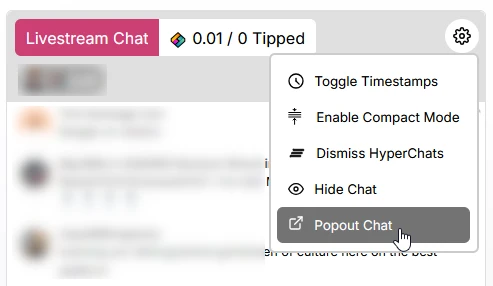
Nell'applicazione utilizzeremo l'opzione Other chat sites option, nella finestra che si aprirà inseriamo l'URL della chat pop-up della diretta del canale Odysee e salviamo le modifiche.
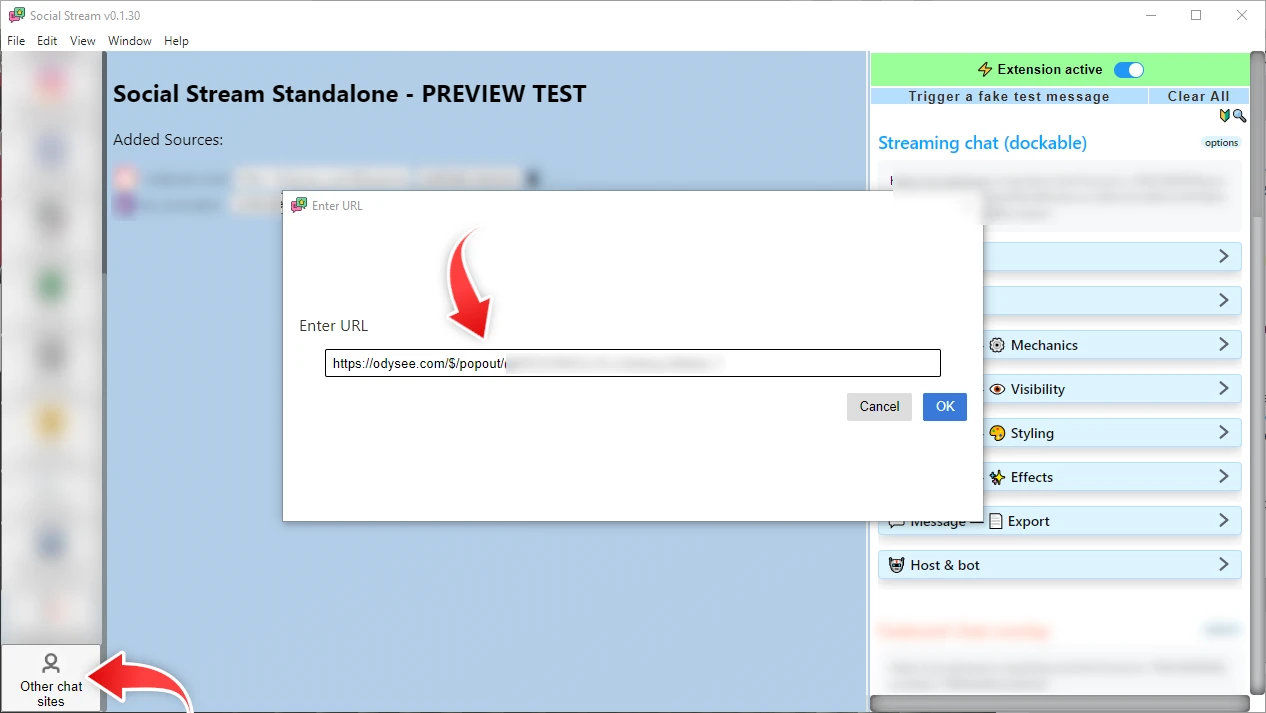
Dopo dovrai attivare la fonte e si aprirà la finestra pop-up della chat live di Odysee. Puoi chiudere quella finestra.
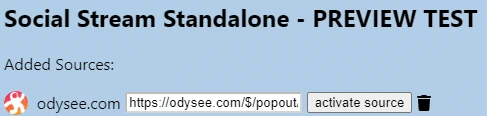
Successivamente, dovrai copiare l'URL dello stream dock e inserirlo come fonte browser nel tuo programma di livestream, ad esempio OBS. È importante attivare l'estensione nell'applicazione, come mostrato nell'immagine. Poi puoi provare a inviare un messaggio in chat e vedere la magia da OBS o qualsiasi programma compatibile.
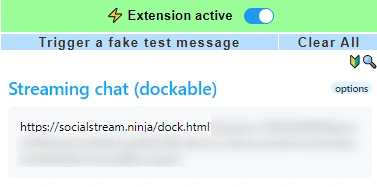
E questo è tutto. Ora sei pronto per mostrare i tuoi messaggi di chat live di Odysee con Social Stream a tutti i tuoi spettatori.
Social Stream è un'applicazione ricca di funzioni e integrazioni, e questo breve tutorial spiega solo come abilitare la chat con Odysee nei suoi concetti più basilari. Ti consigliamo di esplorare la documentazione completa dell'app Social Stream e di fare i tuoi esperimenti, così come qualsiasi personalizzazione di widget o messaggi in evidenza. Sito web di Social Stream
Puoi visitare il sito ufficiale di Social Stream e scoprire di più sulle funzioni e integrazioni. Tutta la documentazione è disponibile. Ci sono anche tutorial video. Unifica le tue trasmissioni di messaggistica social live e molto altro.